Ložu žurnālistika ir liels darījums. Tas ir veids, kā ievietot piezīmes, sarakstus, uzdevumus un kalendārus jebkurā vecā piezīmju grāmatiņā un uzreiz atrast visas šīs lietas. Tas patiešām ir papīra piezīmju, atgādinājumu un kalendāra lietotņu papīra ekvivalents, tikai tas viss ir uz papīra. Tas nozīmē, ka varat logotipu un doties pilnīgi brīvā formā, nevis ierobežot lietotņu veidotāja dizainu.
Vienīgais, ko papīra Bullet Journal nevar darīt, ir nosūtīt jums brīdinājumu vai paziņojumu. Šodien mēs redzēsim, kā to novērst, apvienojot papīra žurnālu ar jūsu iPhone kalendāra lietotni.
Īpaši īss Bullet Journal kopsavilkums
Šeit es neiedziļināšos Bullet Journal - par to var izlasīt vairāk nekā simts vietu, sākot ar oficiālā Bullet Journal vietne. Tomēr tā būtība ir tāda, ka jūs to vienkārši izmantojat kā parastu žurnālu/piezīmju grāmatiņu, tikai pievienojat lapas ikmēneša kalendāram, ikdienas uzdevumu sarakstam, iknedēļas pārskatam un citam. Tas ir elastīgs, tāpēc varat pievienot to, kas jums patīk un nepieciešams.

Foto: Estée Janssens/Unsplash
Lai viss netiktu pazaudēts juceklī, grāmatas priekšpusē izveidojiet rādītāju, lai uzreiz varētu atrast lietas. Indekss var norādīt uz projekta lapu, lapu kopu jūsu “iespējamo satriecošo dziesmu nosaukumu” sarakstam vai visu februāra lapu. Jūs vai nu iegādājaties piezīmju grāmatiņu ar lappušu numuriem, vai vienkārši pats uzrakstāt tās uz lapām.
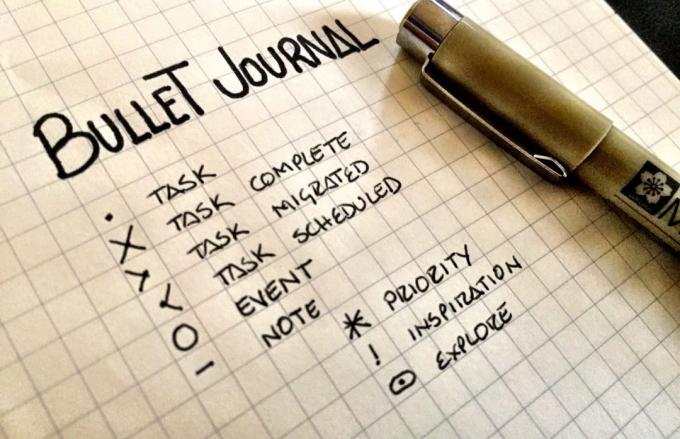
Foto: Mario Valdex/Flickr CC
Visbeidzot, Bullet Journal “aizzīmju” daļa ir tikai aizzīmes. Jūs izmantojat punktu, lai atzīmētu uzdevumu, domuzīmi, lai atzīmētu piezīmi utt. Ir arī atzīmes, kas norāda, ka esat “migrējis” uzdevumu/notikumu uz citu lapu vai pievienojis to kalendāram. Ah ha! Kalendārs, jūs sakāt?
Kā integrēt tiešsaistes kalendāru ar papīra Bullet Journal
Kad esat apņēmis galvu ap tā vienkāršajiem principiem, Bullet Journal ir atklāsme. Jūs tiešām varat saglabāt visu papīra grāmatā un - ar minimālu futzingu - turēt visu virsū. Es daudz vairāk dodu priekšroku lietotņu izplatībai. Izmantojot produktivitātes lietotnes, es parasti tās izgāžu un eju prom.

Foto: Grāmatu bloķēšana/atcelšana
Bet dažreiz jūs vēlaties izmantot savu iPhone kalendāru (vai Google kalendāru). Varat to kopīgot ar citiem vai vienkārši saņemt brīdinājumus par turpmākajiem notikumiem. Turklāt lietotnē ir viegli ieplānot notikumu gadu vai ilgāk, bet uz papīra - ne tik viegli. Ir pietiekami vienkārši pievienot šos notikumus gan aizzīmju žurnālam, gan tālrunim, taču dažreiz tas nav iespējams. Es to sadalīju divās situācijās:
- Jūs ierakstāt notikumu savā žurnālā, bet jums nav tālruņa tuvumā vai jums nav laika to pievienot.
- Jūs pievienojāt notikumu savam iPhone kalendāram, bet vēl nepievienojāt to papīra žurnālam.
Būtībā tas ir tikai jautājums par abu lietu sinhronizāciju. Lai to izdarītu, jums ir jāseko, kad esat tos “sinhronizējis”, tas ir, manuāli kopējot šo notikumu no vienas vietas uz otru. Tas jau izklausās sarežģītāk nekā ir.
Sinhronizējiet notikumus no Bullet Journal ar iPhone
Šis ir vienkāršs. Jums vienkārši ir jābūt aizzīmei, kas norāda, kad esat pievienojis notikumu savam iPhone. Par laimi, BJ sistēma (jā, es to saucu par “BJ”, jo es atsakos lietot noteikto saīsinājumu “BuJo”) jau izmanto šādu lodi. Kad esat ieplānojis uzdevumu, vienkārši velciet pāri punktam, lai tas kļūtu par bultiņu uz priekšu vai šuvronu, kas vērsts pa labi. Es iesaku izmantot šo.
Ikreiz, kad apstrādājat savus uzdevumus un pievienojat saturu no sava saraksta savām BJ kalendāra lapām, vienkārši pievienojiet tos arī kalendāram un atzīmējiet aizzīmi kā “ieplānotu”. Vienkārši. (Tas ir vēl vienkāršāk, ja to pievienošanai izmantojat Siri, kas ir viena no lietām, kas Siri lieliski prot.)
Ja esat jau pievienojis notikumu BJ kalendāram, iespējams, vēlēsities izdomāt aizzīmi, lai atzīmētu to kā neplānotu. Kvadrāts, uz augšu vērsts ševrons, kas jums patīk.
Sinhronizējiet notikumus no iPhone uz Bullet Journal
Kā ir ar tiem laikiem, kad saglabājat notikumu savā iPhone kalendārā un vēlaties to pievienot papīra žurnālam? Tie varētu būt koplietoti notikumi, kurus pievienojis kāds cits. Tie varētu būt notikumi, kurus pievienojāt no e -pasta ziņojuma vai tikai tad, kad nebija praktiski rakstīt savā grāmatā.
Šajā gadījumā jums ir nepieciešams veids, kā atzīmēt savu uzdevumu, lai vēlāk to varētu pievienot. Es izdomāju trīs iespējas, kas šķiet pietiekami vienkāršas, lai kļūtu par ieradumu.
- Pievienojiet atzīmi nesinhronizēta kalendāra notikuma piezīmju laukam. “BJ” derēs. Pēc tam noņemiet to, kad esat to pievienojis papīra žurnālam.
- Negaidītajiem Bullet Journal notikumiem izmantojiet īpašu kalendāru. Pēc tam, apstrādājot notikumu papīra formātā, pārvietojiet to uz pareizo kalendāru.
- Izmantojiet tādu lietotni kā Melnraksti, lai saglabātu notikumu sarakstu, pēc tam apstrādājiet tos visus kopā.
Pirmie divi šajā sarakstā ir pašsaprotami. Trešā uzstādīšana prasa nedaudz vairāk darba, bet beigās izrādās vieglāk.
Lietotne Melnraksti un aizzīmju žurnāls
Melnraksti ir iOS un Mac lietotne, kas paredzēta vienam mērķim: ātrai piezīmju veikšanai un pēc tam to apstrādei tagad vai vēlāk. Tas izklausās perfekti šim uzdevumam. Apstrāde tiek veikta ar pielāgotām darbībām, tāpēc jūs varat darīt jebko ar vienu pieskārienu.
Tātad, kā būtu ar to: katru reizi, kad jāizveido kalendāra notikums, jūs to ierakstāt melnrakstu sarakstā. Kad vēlāk, kad esat pabeidzis šo uzdevumu kopēšanu savā BJ, jūs melnrakstā nospiežat pogu un visi šie notikumi tiek uzreiz pievienoti jūsu kalendāram? Melnraksti kļūst par iesūtni jūsu plānotajiem uzdevumiem gan papīra, gan iPhone kalendārā.
Lai to izdarītu, viss, kas jums nepieciešams, ir Fantastiski laba notikuma parsētāja darbība melnrakstiem. Palaižot šo darbību, tā apstrādā pašreizējo melnrakstu un pārvērš jūsu rakstītās piezīmes par notikumiem, pievienojot tās noklusējuma kalendāram. Piemēram, ja es rakstu: “Kafija ar Lūku šodien pulksten 10:00”…
Tas izrādīsies šādi:
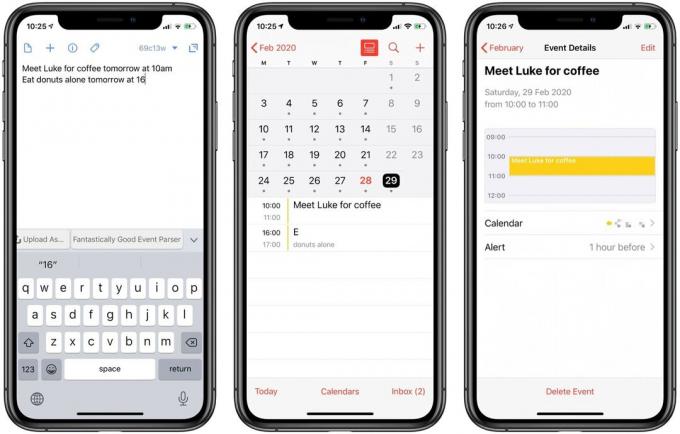
Foto: Mac kults
Parsētājs mazliet apjuka, pagriezās Ēd iekšā E plkst, bet tomēr tas darbojas pietiekami labi.
Ideja ir tāda, ka visus iesūtnes vienumus ierakstāt melnrakstā, bet vēlāk - kopēt savā Bullet Journal. Pēc tam vienkārši nospiediet pogu, lai veiktu šo darbību, un visi notikumi tiek pievienoti jūsu kalendāram.
Alternatīvas
Tāpat kā pats Bullet Journal, šīm metodēm noteikti ir daudz alternatīvu. Es gāju pēc vienkāršības. Daļa no iemesla, kāpēc man patīk BJ (izņemot to, ka to sauc par BJ), ir tas, ka tas ir vienkārši. Lai tas darbotos, nav nepieciešama bezgalība. Viss vienmēr ir tur, kur es to gaidu. Es arī esmu melnrakstu fans, tāpēc man šī ir ideāla laulība.
Tomēr, ja jūs izmantojat citas metodes, es patiešām vēlētos tās dzirdēt. Informējiet mūs.


